Si të shkruani shënime në OneNote 2013 në Android

Mësoni si të shkruani shënime në OneNote 2013 në Android me krijimin, hapjen dhe regjistrimin e shënimeve. Aplikoni strategji efektive për menaxhimin e shënimeve tuaja.
Ju mund të mos mendoni asgjë për të rishikuar dokumentin tuaj Word 2016 kur vizioni juaj është i mirë dhe mund të përdorni një maus ose tastierë. Jo të gjithë janë kaq të bekuar. Për t'u siguruar që të mos krijoni pa dashje një kurth për dikë që mund të mos ketë të njëjtat aftësi tuaja, mund të ekzekutoni Kontrolluesin e Aksesueshmërisë. Ashtu si me inspektimin e dokumenteve, ky aktivitet zhvillohet me vonesë në orarin e shkrimit dhe publikimit.
Për të kontrolluar dokumentin tuaj për probleme të aksesueshmërisë, zbatoni këto udhëzime:
Ruani dokumentin tuaj.
Seriozisht, ky hap duhet të jetë hapi i parë për çdo procedurë.
Klikoni skedën File.
Shfaqet ekrani Info.
Klikoni butonin Kontrollo për çështje dhe zgjidhni Kontrolloni aksesueshmërinë.
Paneli i Kontrollit të Aksesueshmërisë, i paraqitur këtu, shfaqet në anën e djathtë të dritares së dokumentit. Ai liston çdo pjesë të dokumentit që duhet të adresohet në lidhje me aksesueshmërinë.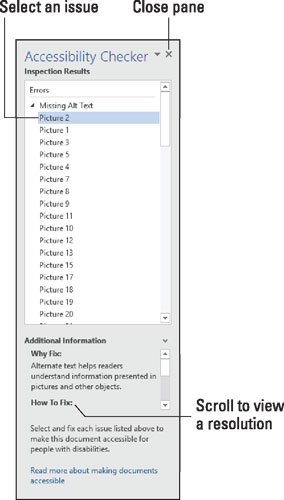
Paneli i Kontrollit të Aksesueshmërisë.
Klikoni për të zgjedhur një artikull individual.
Word thekson artikullin në dokumentin tuaj dhe tregon arsyet pse ata kanë nevojë për adresim.
Lëvizni artikullin "Informacion shtesë" në panelin "Kontrolli i aksesueshmërisë" për të rishikuar rregullimin.
Në rastin e çështjes së figurës së zgjedhur në figurë, artikullit i mungon teksti alternativ. Zgjidhja është të shtoni një përshkrim teksti në imazh.
Vazhdoni të rishikoni dokumentin; përsëritni hapat 4 dhe 5.
Mbyllni panelin "Kontrolli i aksesueshmërisë" kur të keni mbaruar.
Klikoni butonin X (Mbyll).
Disa nga artikujt e shënuar për çështje të aksesueshmërisë janë të rëndësishme vetëm për dokumentet që planifikoni t'i publikoni në mënyrë elektronike, si p.sh. një ebook, një postim në blog ose një faqe interneti. Për shembull, sugjerimi i tekstit alternativ i paraqitur është i parëndësishëm për një dokument të printuar.
Mësoni si të shkruani shënime në OneNote 2013 në Android me krijimin, hapjen dhe regjistrimin e shënimeve. Aplikoni strategji efektive për menaxhimin e shënimeve tuaja.
Mësoni si të formatoni numrat në një varg teksti në Excel për të përfshirë informacione të sakta dhe tërheqëse për raportet tuaja.
Në Excel 2010, fshini të dhënat apo formatin e qelizave lehtësisht me disa metoda të thjeshta. Mësoni si të menaxhoni përmbajtjen e qelizave me opsione të ndryshme.
Zhvilloni aftësitë tuaja në formatimin e elementeve të grafikut në Excel 2007 përmes metodave të thjeshta dhe efikase.
Mësoni se si të rreshtoni dhe justifikoni tekstin në Word 2010 me opsione të ndryshme rreshtimi dhe justifikimi për të përmirësuar formatimin e dokumenteve tuaja.
Mësoni si të krijoni makro në Excel 2019 për të automatizuar komandat dhe thjeshtuar detyrat tuaja.
Mënyra vizuale dhe e shpejtë për të vendosur një ndalesë skedash në Word 2016 është përdorimi i vizores. Zbulo disa këshilla dhe truke për përdorimin e skedave në këtë program.
Mësoni si të formula boshtet X dhe Y në Excel 2007, duke përfshirë mundësitë e ndryshimit të formatimeve për grafikët e ndryshëm.
Eksploroni se si Excel mund t
Mësoni se si të përdorni veçorinë Find and Replace të Excel 2007 për të gjetur dhe zëvendësuar të dhëna në mënyrë efikase. Kjo udhëzues është e përshtatshme për të gjithë përdoruesit që dëshirojnë të rrisin produktivitetin e tyre.







